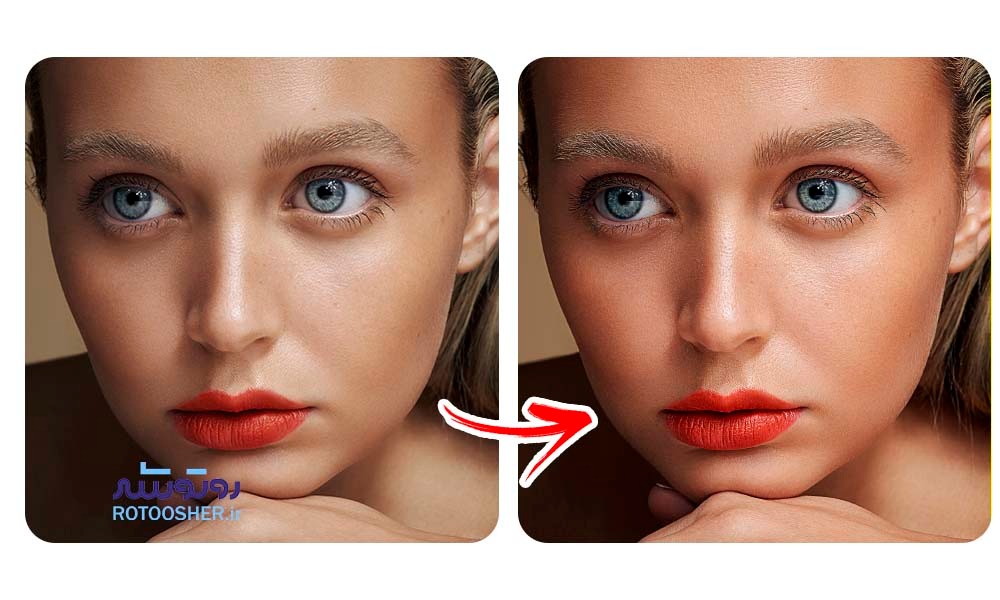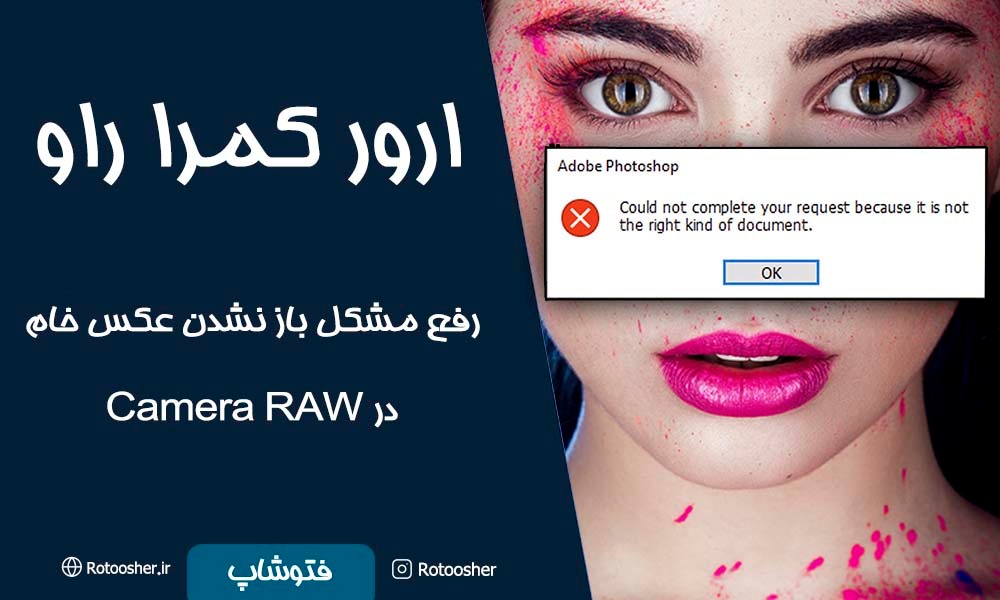آموزش 1 روش واضح کردن عکس با فتوشاپ برای رفع تاری عکس. در این فیلم آموزشی میآموزیم چگونه عکسهای تار را واضح کنیم و با نرمافزار فتوشاپ به تصویری شارپ تر دستیابیم.
نکته مهم دربارهٔ رفع تاری عکس در فتوشاپ و شفافسازی تصویر با فتوشاپ این است که بسیاری از عزیزان کیفیت عکس را با شارپنس اشتباه میگیرند، در نتایج جستجو منظور آنها از شفاف کردن عکس همان شارپ و واضحتر شدن تصویر است.
برای یادگیری بیشتر توصیه میکنم فیلمهای آموزشی این صفحه را نیز مشاهده کنید تا مکملی باشد برای دانش و مهارت شما، بهتر است روشهای مختلفی را برای افزایش وضوح تصویر بیاموزید تا هنگام ادیت و روتوش عکس از گزینهای مناسب استفاده کنید.
محدود به فقط یک روش شارپ سازی نباشید و متد مختلفی را بلد باشید تا باتوجهبه عکس موردنظر بهترین روش را پیادهسازی نمایید.
همراه باشید با فیلم آموزش
1method of sharpening a photo with Photoshop
مراحل طی شده در فیلم برای واضح کردن عکس تار و محو
قدم اول:
زدن کلید ترکیبی Ctrl+J و ایجاد 2 کپی از تصویر اصلی
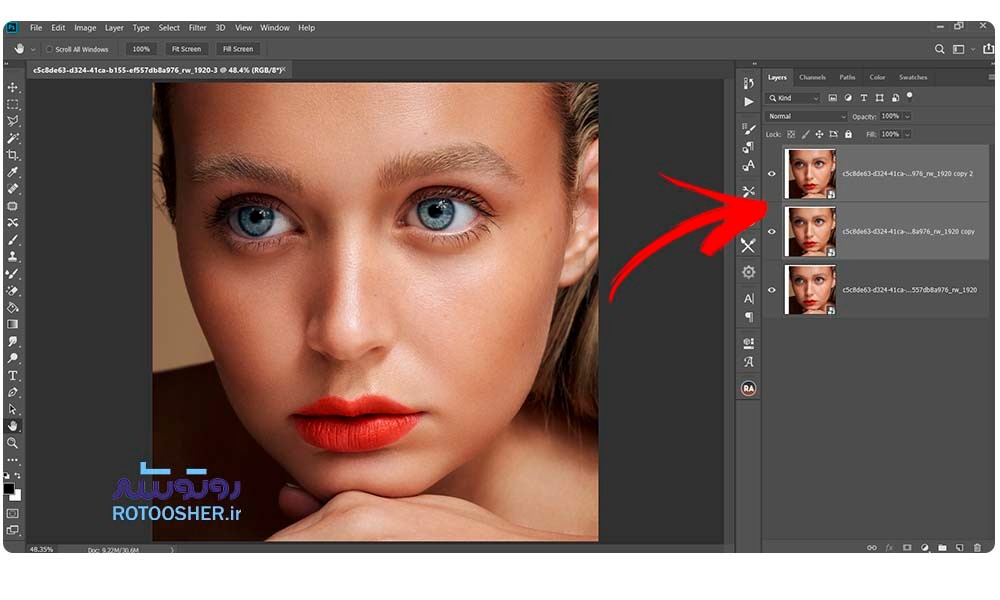
قدم دوم:
2 لایه کپی را باهم انتخاب می کنیم و کلید ترکیبی Ctrl+G را می زنیم تا هر دو لایه وارد یک پوشه (گروه) شوند
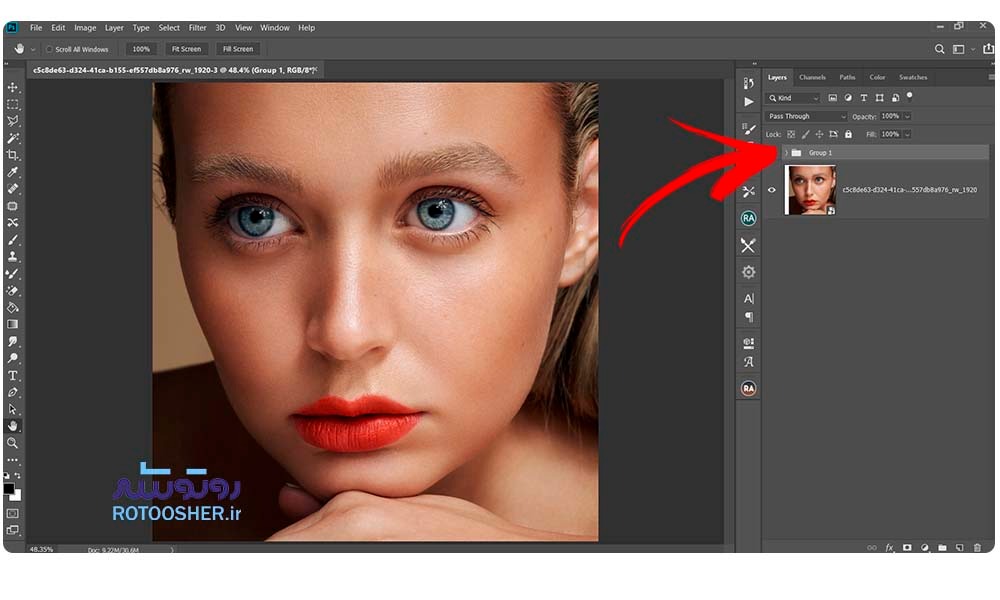
قدم سوم:
بالاترین لایه در حالت انتخاب و زدن کلید ترکیبی Ctrl+i
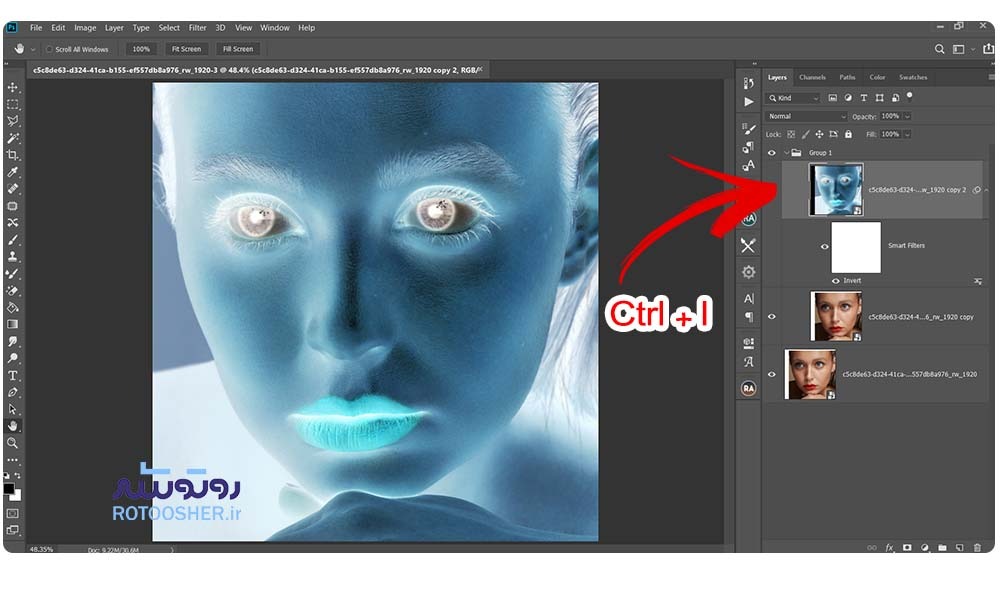
قدم چهارم:
مود لایه بالا را بر روی Vivid Light قرار دهید
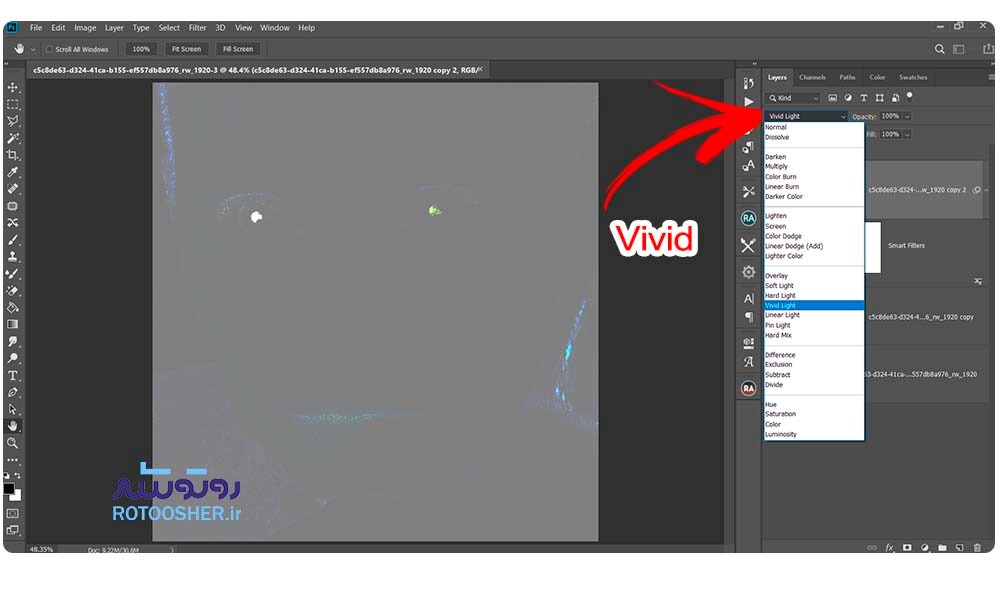
قدم پنجم:
لایه بالایی که در حالت انتخاب قرار دارد، منوی فیلتر Filter را باز کرده و از بخش Blur گزینه Gaussian Blur را انتخاب کنید. حال باید به اندازه دلخواه که جزییات و دیتیل نمایان شود، عدد Radius را افزایش یا کاهش دهید.
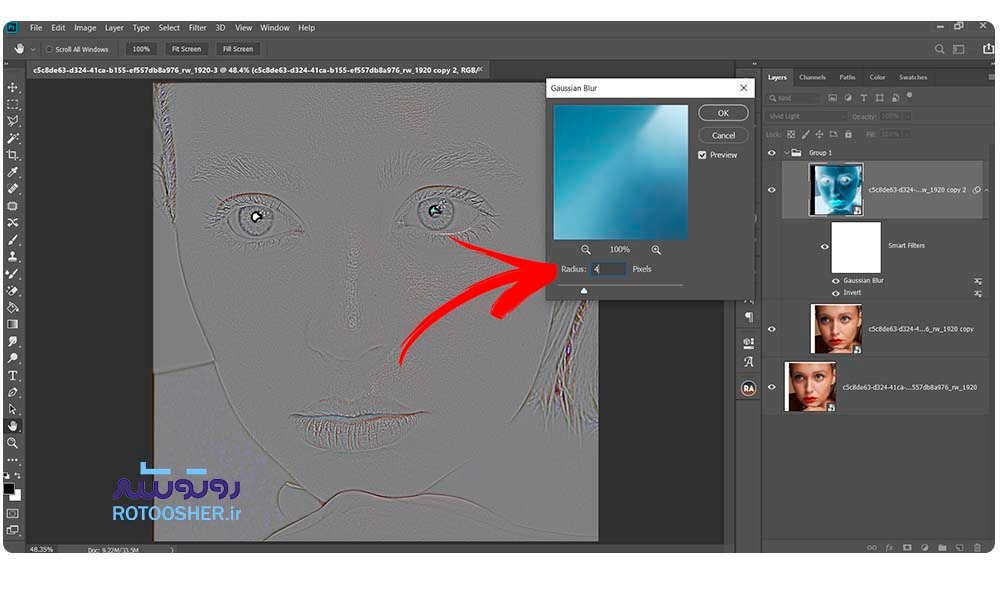
قدم آخر:
در نهایت مود پوشه(گروه) را بر روی Overlay بگزارید. امیدواریم از این آموزش لذت برده باشید و باعث شود با شوق بیشتر با photoshop کار کنید. لطفا نظر و پیشنهاد خود را در بخش کامنتها بنویسید. سپاس